システムについて
Cisco Business ダッシュボード の [System] オプションを使用すると、プラットフォームの動作を管理できます。
このセクションは、次のページに分かれています。
|
ページ名 |
ページ機能 |
|---|---|
|
ライセンス(License) |
Dashboard のソフトウェアライセンスを管理します。 |
|
証明書(Certificate) |
Dashboard でセキュリティ証明書を管理します。 |
|
電子メール設定(Email Settings) |
電子メールを設定し、設定を管理します。 |
|
API の使用状況(API Usage) |
Cisco Business ダッシュボード API の使用状況を監視します。 |
|
バックアップ(Backup) |
Dashboard 用の設定とその他のデータをバックアップします。 |
|
Restore(復元) |
Dashboard 用の設定とその他のデータを復元します。 |
|
プラットフォームの設定(Platform Settings) |
Dashboard のネットワーク設定を管理します。 |
|
プライバシー設定(Privacy Settings) |
シスコと共有できるデータを制御します。 |
|
ログ設定(Log Settings) |
Dashboard のログ設定を変更します。 |
|
ローカルプローブ(Local Probe) |
Dashboard にホストされた Probe を管理します。 |
|
統合設定(Integration Settings) |
Cisco Business Dashboard と外部アプリケーションの統合を管理します。 |
 (注) |
これらのページは、管理者のみが使用できます。 |
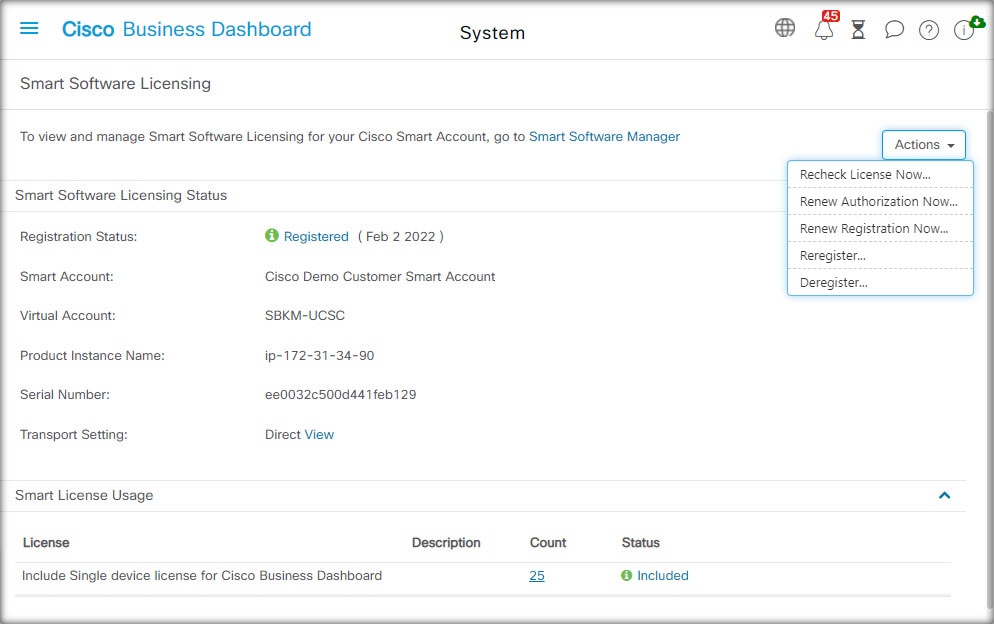
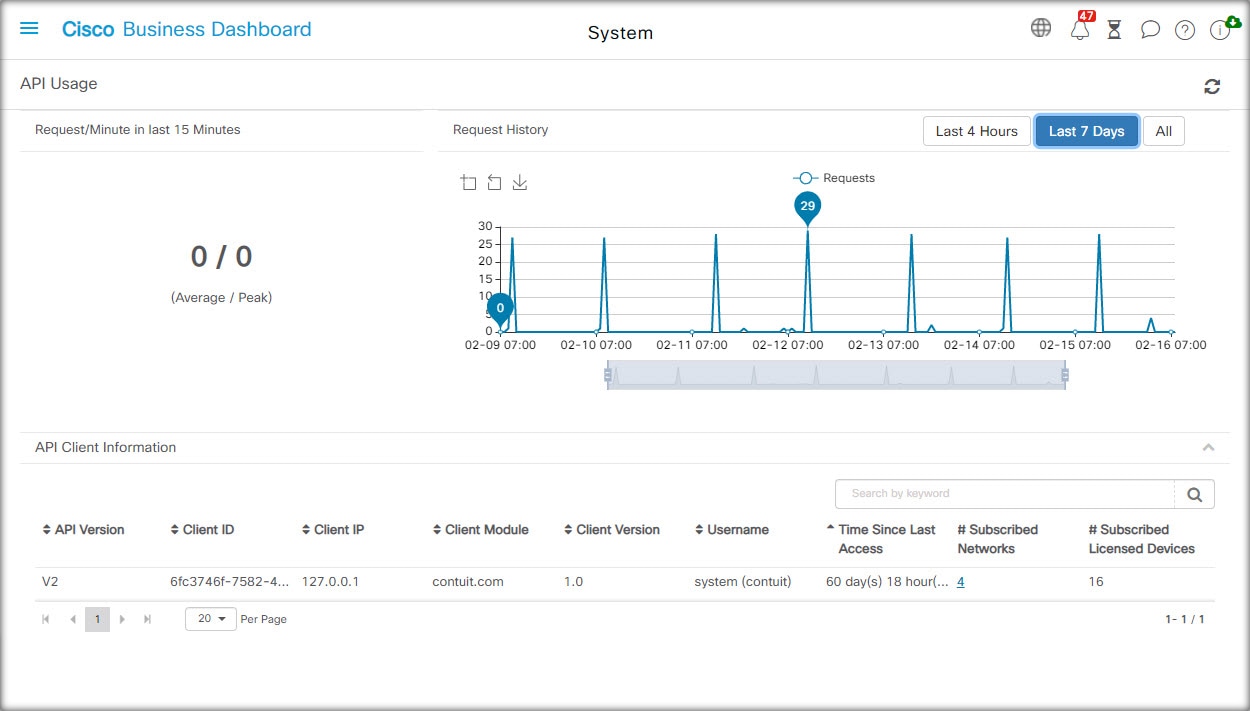
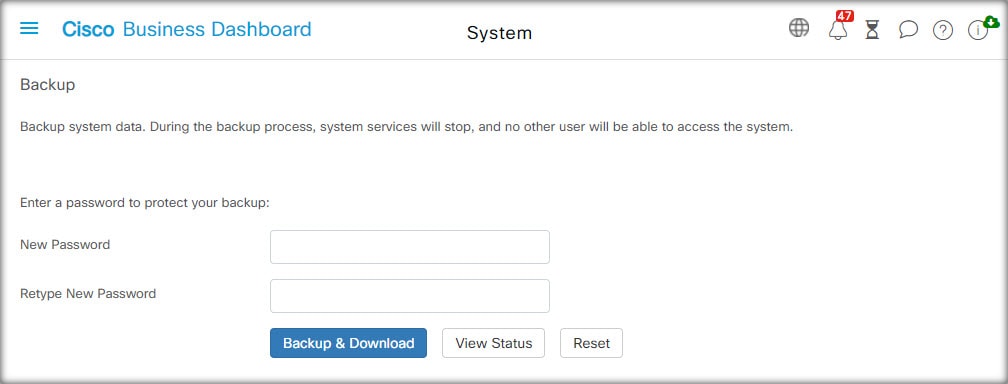
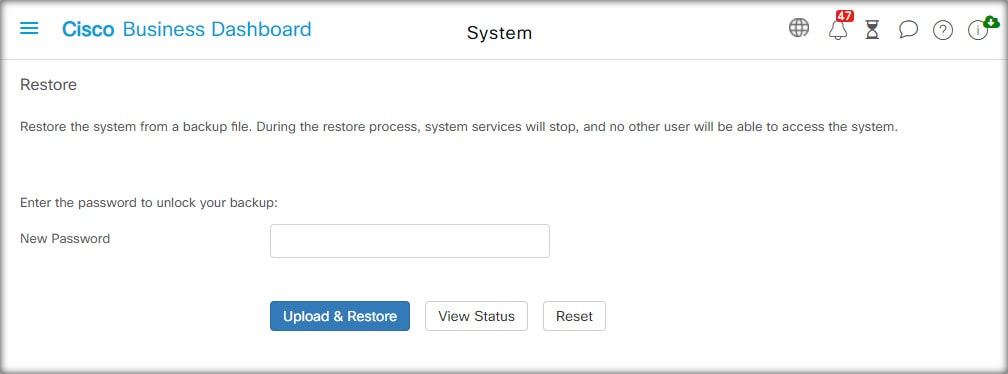
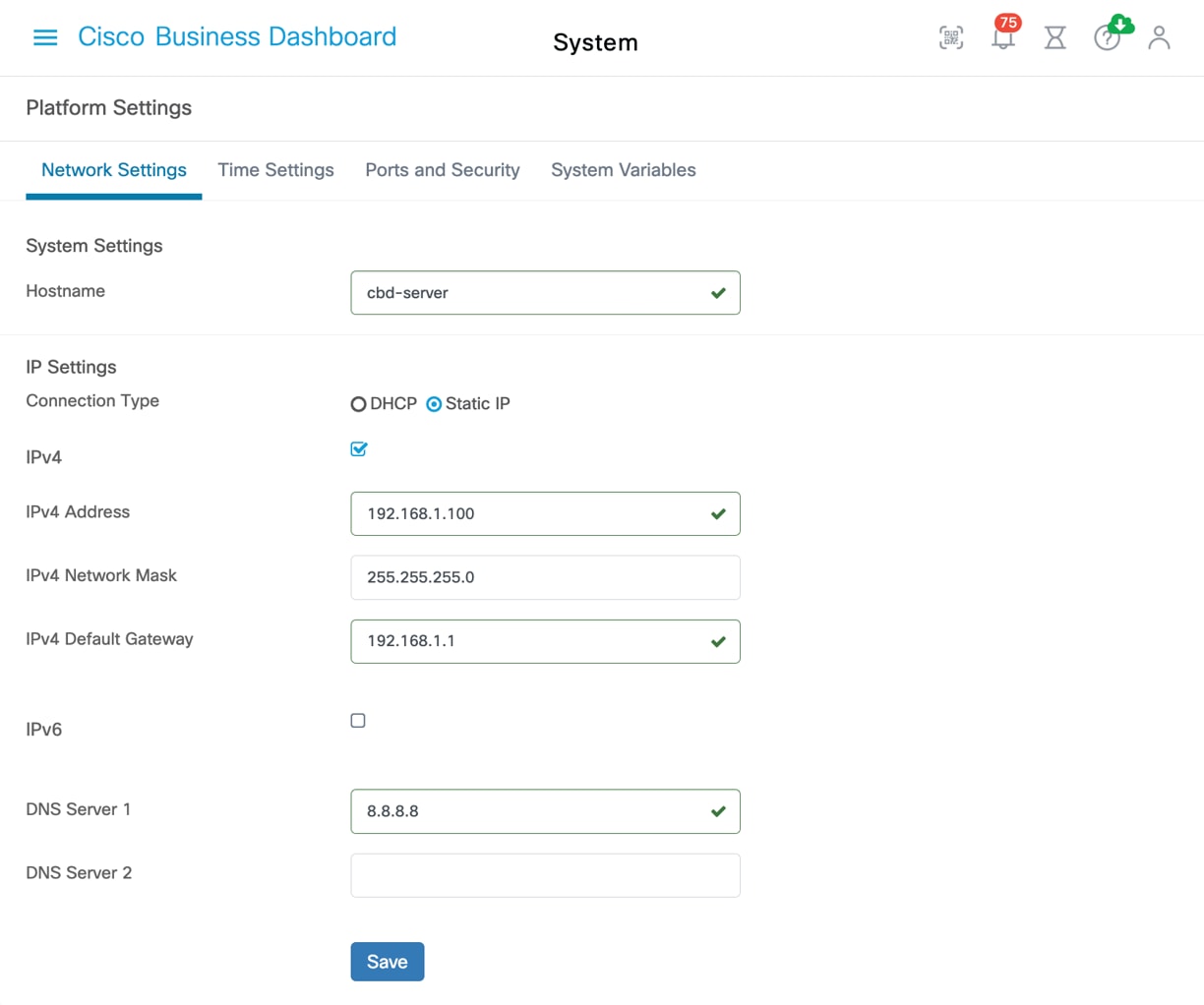
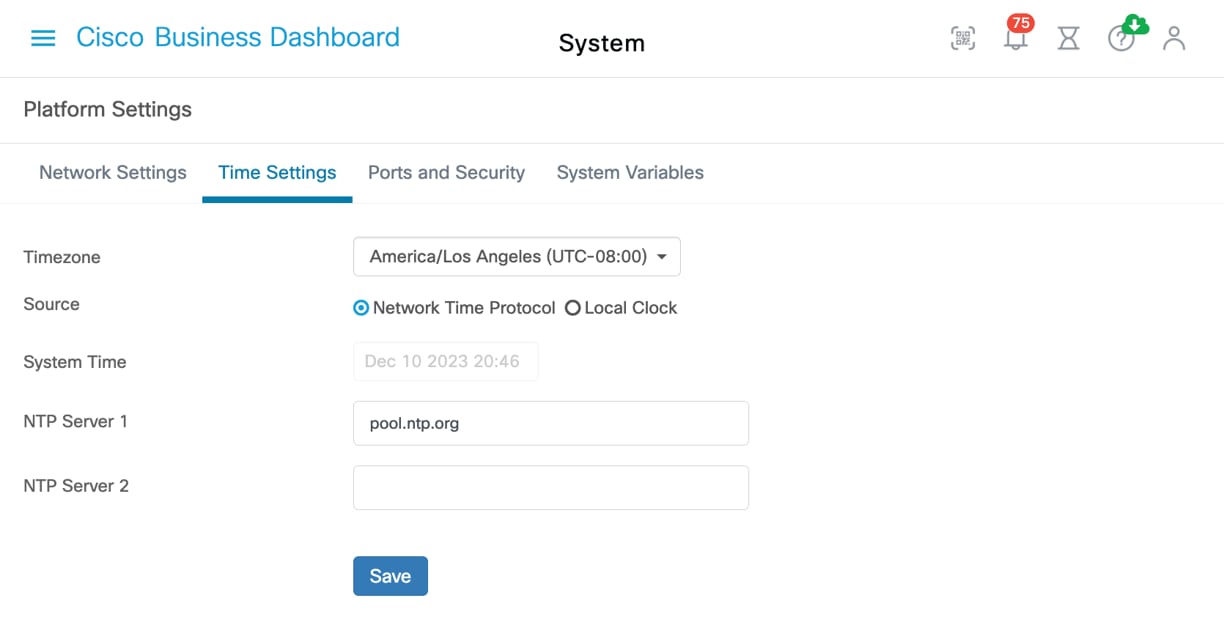
 フィードバック
フィードバック